Всем привет! Сегодня я расскажу вам об организации своего рабочего стола. Вот он - ниже на картинке:
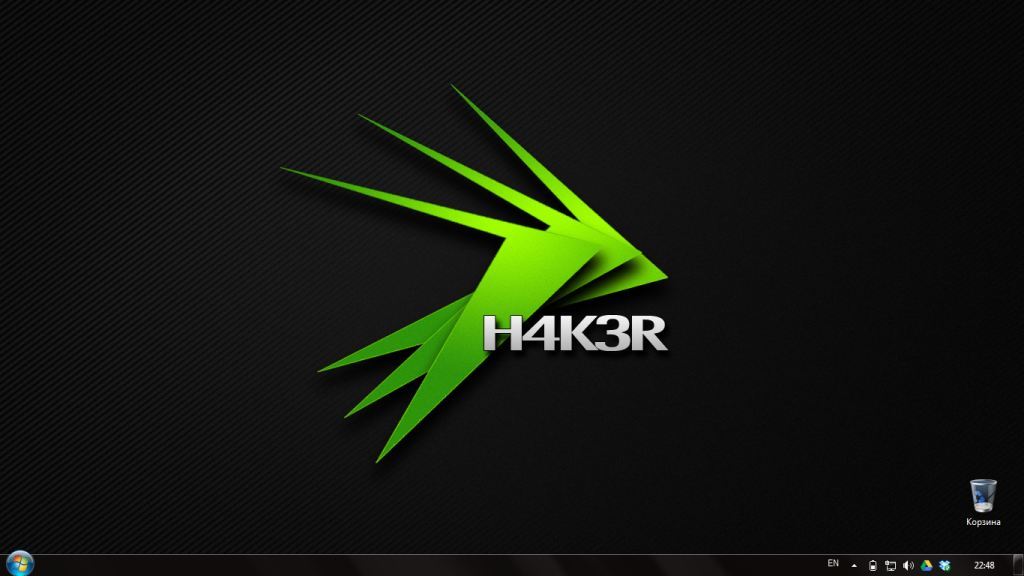
Как вы заметили на нем ни одного ярлыка. Программы, папки и скрипты я запускаю через окно «
Выполнить». Оно вызывается сочетанием клавиш
Win + R.
Например, чтобы запустить
MS Word, я нажимаю
Win+R, набираю
winword и нажимаю
Enter.

Вот пример нескольких стандарных исполняемых файлов, которые можно запустить таким образом:
winword -
Microsoft Word
excel -
Microsoft Excel
notepad -
Блокнот
iexplore -
Internet Explorer
cmd -
Командная строка
mspaint -
Microsoft Paint
mstsc -
Удаленный рабочий стол
calc -
Калькулятор
и т.д..
Также можно задать свои сокращения. Например, браузер
Opera я запускаю так:
1)
Win +
R
2) Набираю
0 (ноль)
3) Нажимаю клавижу
Enter
Как это сделать? Нужно скопировать ярлык
Opera в папку
Windows 
И переименовать скопированный ярлык на
«0». Теперь набрав
«0» в диалоговом окне
"Выполнить" мы можем быстро открыть браузер
Opera.
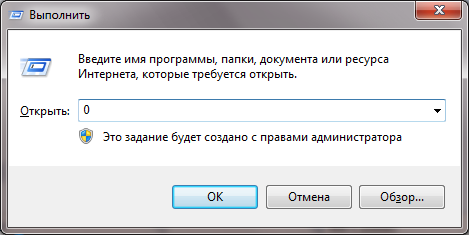
Ниже преведены некоторые ярлыки из моей папки
Windows:
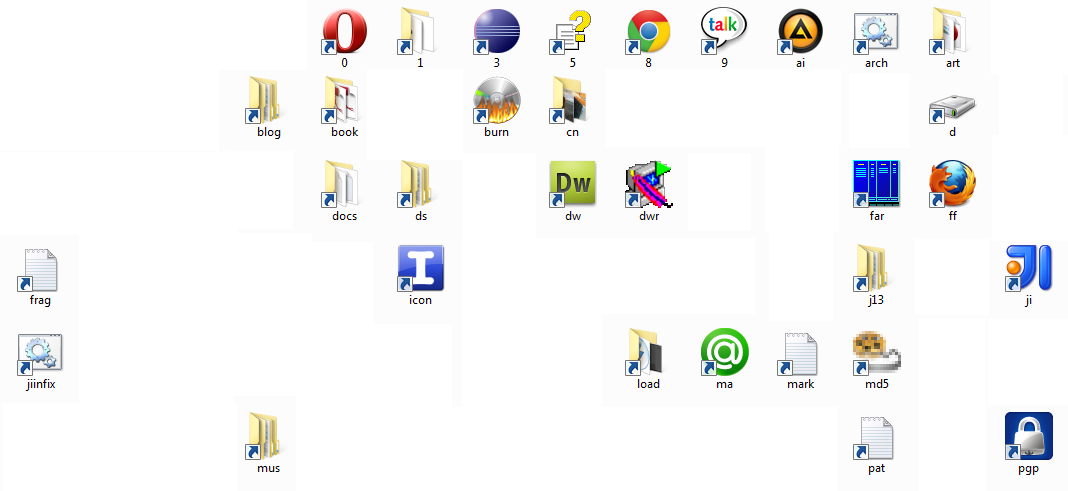
Чтобы быстро открыть папку
Windows можно также воспользоваться диалоговым окном
Выполнить и в нем набрать
\windows:
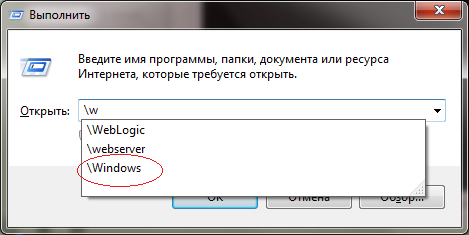
Что мы имеем:
1) Рабочий стол не захломлен, т.к. мы можем удалить ярлыки на программы, а запускать программы будем через диалоговое окно
"Выполнить"
2) Можем быстро открывать часто используемые программы. Название сокращений ограничивается вашей фантазией, но желательно сокращать названия ярлыков до 1-3 символов.
3) На чужих компьютерах можем не искать ярлыки
Word или
Excel, просто набрав
winword или
excel в окне
"Выполнить"
4) Все нечасто используемые ярлыки можем сложить в одну папку, создать на нее ярлык например
"ya" и поместить в папку
windows
5) На рабочий стол можно складывать текущие рабочие документы, а поработав с ними скопировать в общую папку документов, на которую также можно создать ярлык. Например,
"docs"
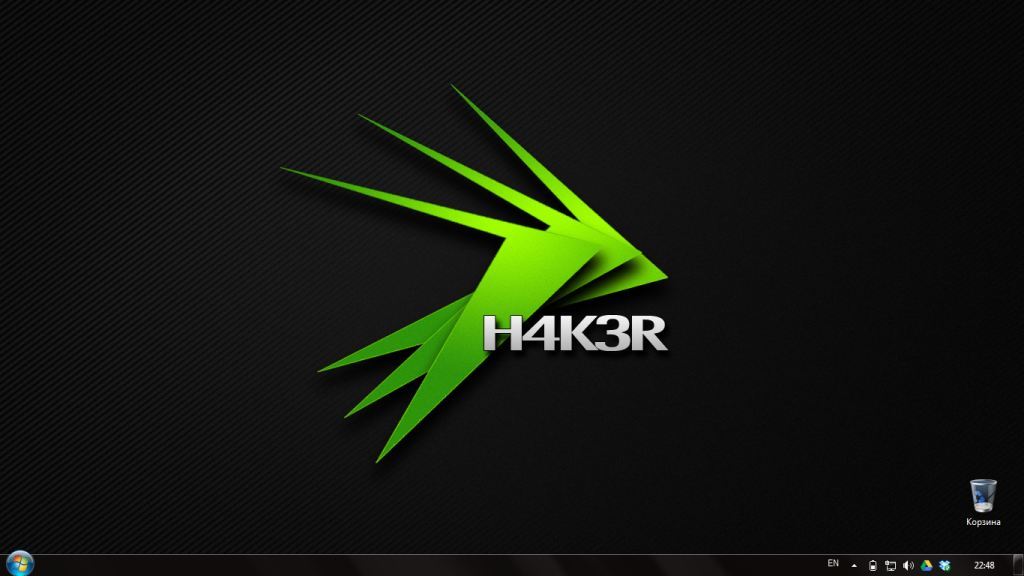 Как вы заметили на нем ни одного ярлыка. Программы, папки и скрипты я запускаю через окно «Выполнить». Оно вызывается сочетанием клавиш Win + R.
Например, чтобы запустить MS Word, я нажимаю Win+R, набираю winword и нажимаю Enter.
Как вы заметили на нем ни одного ярлыка. Программы, папки и скрипты я запускаю через окно «Выполнить». Оно вызывается сочетанием клавиш Win + R.
Например, чтобы запустить MS Word, я нажимаю Win+R, набираю winword и нажимаю Enter.
 Вот пример нескольких стандарных исполняемых файлов, которые можно запустить таким образом:
winword - Microsoft Word
excel - Microsoft Excel
notepad - Блокнот
iexplore - Internet Explorer
cmd - Командная строка
mspaint - Microsoft Paint
mstsc - Удаленный рабочий стол
calc - Калькулятор
и т.д..
Также можно задать свои сокращения. Например, браузер Opera я запускаю так:
1) Win + R
2) Набираю 0 (ноль)
3) Нажимаю клавижу Enter
Как это сделать? Нужно скопировать ярлык Opera в папку Windows
Вот пример нескольких стандарных исполняемых файлов, которые можно запустить таким образом:
winword - Microsoft Word
excel - Microsoft Excel
notepad - Блокнот
iexplore - Internet Explorer
cmd - Командная строка
mspaint - Microsoft Paint
mstsc - Удаленный рабочий стол
calc - Калькулятор
и т.д..
Также можно задать свои сокращения. Например, браузер Opera я запускаю так:
1) Win + R
2) Набираю 0 (ноль)
3) Нажимаю клавижу Enter
Как это сделать? Нужно скопировать ярлык Opera в папку Windows  И переименовать скопированный ярлык на «0». Теперь набрав «0» в диалоговом окне "Выполнить" мы можем быстро открыть браузер Opera.
И переименовать скопированный ярлык на «0». Теперь набрав «0» в диалоговом окне "Выполнить" мы можем быстро открыть браузер Opera.
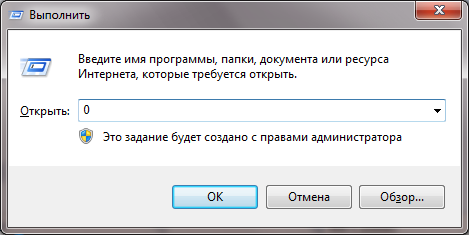 Ниже преведены некоторые ярлыки из моей папки Windows:
Ниже преведены некоторые ярлыки из моей папки Windows:
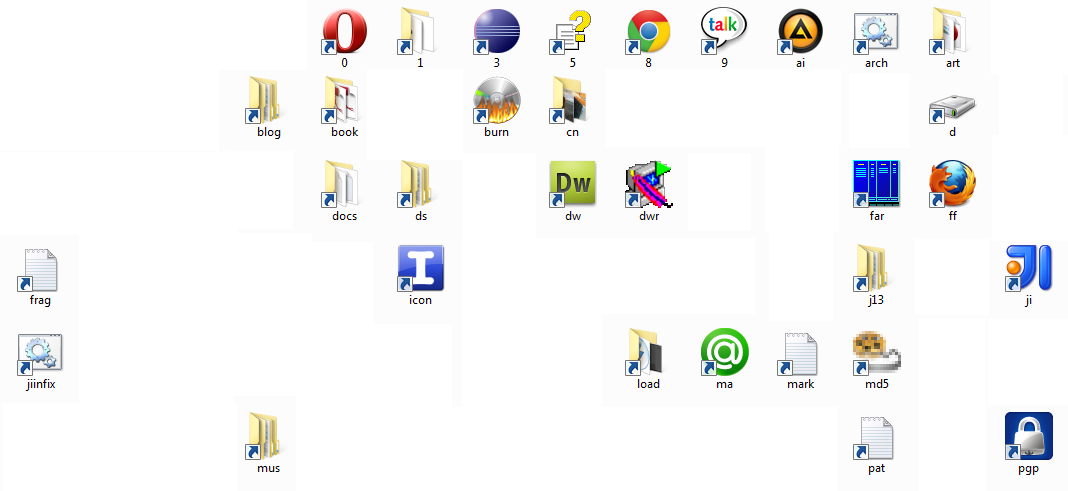 Чтобы быстро открыть папку Windows можно также воспользоваться диалоговым окном Выполнить и в нем набрать \windows:
Чтобы быстро открыть папку Windows можно также воспользоваться диалоговым окном Выполнить и в нем набрать \windows:
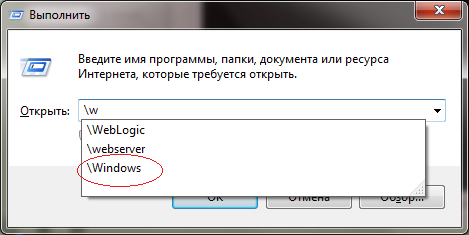 Что мы имеем:
1) Рабочий стол не захломлен, т.к. мы можем удалить ярлыки на программы, а запускать программы будем через диалоговое окно "Выполнить"
2) Можем быстро открывать часто используемые программы. Название сокращений ограничивается вашей фантазией, но желательно сокращать названия ярлыков до 1-3 символов.
3) На чужих компьютерах можем не искать ярлыки Word или Excel, просто набрав winword или excel в окне "Выполнить"
4) Все нечасто используемые ярлыки можем сложить в одну папку, создать на нее ярлык например "ya" и поместить в папку windows
5) На рабочий стол можно складывать текущие рабочие документы, а поработав с ними скопировать в общую папку документов, на которую также можно создать ярлык. Например, "docs"
Что мы имеем:
1) Рабочий стол не захломлен, т.к. мы можем удалить ярлыки на программы, а запускать программы будем через диалоговое окно "Выполнить"
2) Можем быстро открывать часто используемые программы. Название сокращений ограничивается вашей фантазией, но желательно сокращать названия ярлыков до 1-3 символов.
3) На чужих компьютерах можем не искать ярлыки Word или Excel, просто набрав winword или excel в окне "Выполнить"
4) Все нечасто используемые ярлыки можем сложить в одну папку, создать на нее ярлык например "ya" и поместить в папку windows
5) На рабочий стол можно складывать текущие рабочие документы, а поработав с ними скопировать в общую папку документов, на которую также можно создать ярлык. Например, "docs"
Добавить комментарий